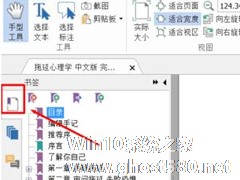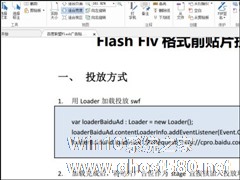-
福昕阅读器如何为PDF添加书签?福昕阅读器为PDF添加书签的操作步骤
- 时间:2024-04-26 19:54:27
大家好,今天Win10系统之家小编给大家分享「福昕阅读器如何为PDF添加书签?福昕阅读器为PDF添加书签的操作步骤」的知识,如果能碰巧解决你现在面临的问题,记得收藏本站或分享给你的好友们哟~,现在开始吧!
福昕阅读器是目前使用最为广泛的一款PDF阅读器,当我们使用福昕阅读器时想要为pdf添加书签应该怎么办呢?我相信以下教程一定对大家有所帮助,下面小编就为大家介绍福昕阅读器是如何为pdf添加书签的。
方法/步骤
1、我们先用福昕阅读器打开一个PDF文件,在界面的左侧边栏上找到【书签图标】
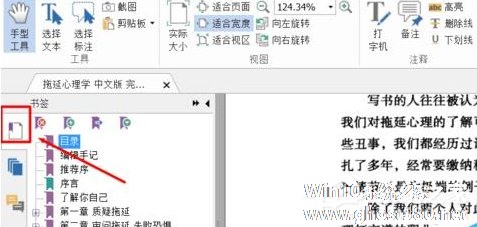
2、然后我们找到【添加书签】按钮,点击添加书签,在可以在当前所处页面里添加一个书签
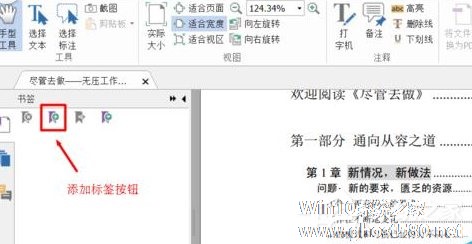
那么如何添加子标签呢?
1、如图 先点击【添加书签】按钮,添加书签①,按住鼠标左键不放,把书签①拖进书签②里,书签②的子书签就做成了。
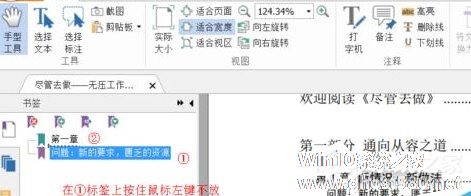
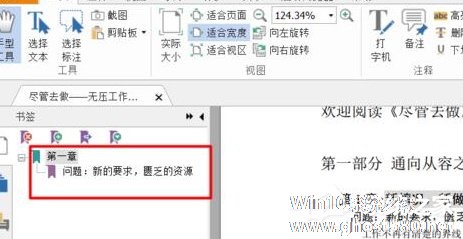
2、如图,点击①书签,在点击【添加书签】按钮,就可以添加一个同级的书签
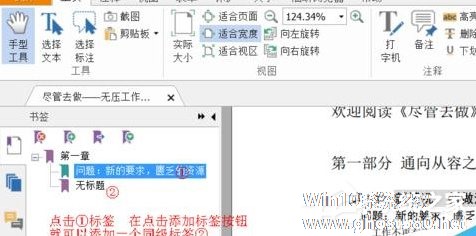
以上就是福昕阅读器为pdf添加书签的具体操作步骤啦,大家都学会了吗?如果还想了解更多的软件教程请关注系统之家,我们每天都有不同的软件教程为大家奉上。
以上就是关于「福昕阅读器如何为PDF添加书签?福昕阅读器为PDF添加书签的操作步骤」的全部内容,本文讲解到这里啦,希望对大家有所帮助。如果你还想了解更多这方面的信息,记得收藏关注本站~
『本*文♀来源Win10系统之家,未经同意不得转载!』
相关文章
-
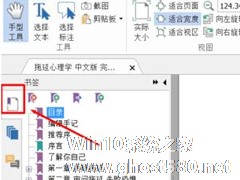
福昕阅读器如何为PDF添加书签?福昕阅读器为PDF添加书签的操作步骤
福昕阅读器是目前使用最为广泛的一款PDF阅读器,当我们使用福昕阅读器时想要为pdf添加书签应该怎么办呢?我相信以下教程一定对大家有所帮助,下面小编就为大家介绍福昕阅读器是如何为pdf添加书签的。
方法/步骤
1、我们先用福昕阅读器打开一个PDF文件,在界面的左侧边栏上找到【书签图标】
2、然后我们找到【添加书签】按钮,点击添加书签,在可以在当前所处... -

福昕阅读器是一款非常好用的PDF阅读器,该软件支持PDF的转换,以及多种文档的安全应用,正常浏览文档都是按顺序的浏览,那要是想倒着浏览该怎么办呢?下面就和小编一起来看看福昕阅读器逆序阅读PDF文件的方法,帮你解决倒着浏览的问题。
方法步骤
1、首先打开福昕阅读器,并找到你需要阅读的pdf文件,将其打开。
2、然后在上方的选项卡中找到“视图”。
如何用福昕pdf编辑器给pdf文件添加水印?福昕pdf编辑器是一个十分强大的PDF文件编辑工具。我们可以用它给pdf文件添加水印,具体该怎么添加?下面就是福昕pdf编辑器给pdf文件添加水印的教程,一起了解一下。
1、运行福昕PDF编辑器,打开要添加水印的PDF文件。
2、点击【页面管理】中的【水印】
3、在弹出的下拉菜单中,点击【添加】&l...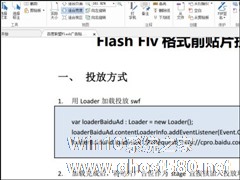
福昕阅读器如何将PDF转换TXT?福昕阅读器将PDF转换TXT的方法
福昕阅读器如何将PDF转换TXT?福昕阅读器是一款功能强大的PDF文档阅读软件,在福昕阅读器我们还可以将PDF转换为TXT,具体要怎么操作呢,下面就给大家分享具体步骤。
1、首先,用福昕阅读器打开一个pdf文件
2、点击文件菜单,选择另存为
3、选择存放位置(比如要存放在桌面,双击桌面即可)
- 软件教程
-
-
操作系统排行榜
更多>> -
- Ghost Win8.1 64位 老机精简专业版 V2023.02
- 【老机专用】Ghost Win8 32位 免费精简版 V2022.01
- 【致敬经典】Ghost Windows8 64位 免激活正式版 V2021.08
- 微软Windows8.1 32位专业版免激活 V2023.05
- Windows11 22H2 (22621.1778) X64 游戏美化版 V2023.06
- Windows11 22H2 (22621.1778) X64 专业精简版 V2023.06
- 笔记本专用 Ghost Win10 64位 专业激活版(适用各种品牌) V2022.08
- GHOST WIN8 X86 稳定专业版(免激活)V2022.07
- Windows8.1 64位 免费激活镜像文件 V2022.07
- Windows 8.1 64位 极速纯净版系统 V2022
-
软件教程排行榜
更多>> -
- Edge浏览器如何安装Flash?Edge浏览器安装Flash插件教程
- Excel如何锁定单元格不被修改?Excel锁定单元格的方法
- Epic游戏时如何打开自带帧数显示?Epic设置帧数显示的方法
- 谷歌浏览器如何提高文件下载速度?谷歌浏览器提高下载速度的方法
- 谷歌浏览器提示无法启动更新检查怎么办?谷歌浏览器无法启动更新检查的解决方法
- 360极速浏览器如何提高下载速度?360极速浏览器提高下载速度的方法
- Excel表格怎么换行?Excel单元格内换行的方法
- Excel表格斜线一分为二怎么弄?Excel表格斜线一分为二的方法
- Excel函数公式大全是什么?Excel函数公式大全介绍
- 雷电模拟器储存空间不足怎么办?雷电模拟器储存空间不足的解决方法
- 热门标签
-